
Installerede drivere tillader alle computerkomponenter eller laptop til at interagere med hinanden korrekt. Når du geninstallerer operativsystemet, skal du også installere software til alt computerudstyr. Nogle brugere har denne proces, kan forårsage vanskeligheder. Vores lignende lektioner er designet til at lette denne opgave. I dag vil vi tale om den bærbare computer af Asus Brand. Det handler om modellen K52J, og hvor du kan downloade de nødvendige drivere.
Metoder til download og installationssoftware til ASUS K52J
Drivere til alle bærbare komponenter kan installeres på flere måder. Det er bemærkelsesværdigt, at nogle af metoden nedenfor er universelle, da de kan bruges, når de søger efter software til absolut udstyr. Vi vender nu direkte til procesbeskrivelsen.Metode 1: ASUS Official Resource
Hvis du har brug for at downloade føreren til en bærbar computer, skal den første ting, de har brug for til at søge efter producentens officielle hjemmeside. På sådanne ressourcer finder du stabile softwareversioner, der gør det muligt for dine enheder at fungere støt. Lad os se mere detaljeret i, hvad der skal udføres for at bruge denne metode.
- Kom med linket til den officielle hjemmeside for den bærbare producent. I dette tilfælde er dette ASUS hjemmeside.
- I webstedets overskrift vil du se en søgestreng. Vi indtaster et laptopmodelnavn i dette felt og klikker på "Enter" tastaturet.
- Derefter vil du finde dig selv på siden med alle de fundne produkter. Vælg din laptop fra listen, og klik på linket i titlen.
- På næste side i midten vil du se overkommelige underafsnit. Gå til "Drivers and Utilities".
- Nu skal du vælge versionen af operativsystemet, som er installeret på din bærbare computer. Glem ikke at være opmærksom på dens udledning. Du kan gøre dette i den tilsvarende rullemenu.
- Efter at have gjort alle de angivne handlinger, vil du se en liste over alle tilgængelige drivere, der er opdelt i grupper efter type enheder.
- Åbning af den ønskede gruppe kan du se alle dens indhold. Der vil straks blive angivet størrelsen af hver driver, dens beskrivelse og udgivelsesdato. Du kan downloade enhver software ved at klikke på knappen "Global".
- Når du har klikket på den angivne knap, er arkivet indlæst med den valgte software. Du skal vente, indtil filen er downloadet, hvorefter du udpakker indholdet af arkivet og starter installationsfilen med navnet "Setup". Efter tips "Installation Wizard" kan du nemt installere al den nødvendige software på den bærbare computer. På dette stadium vil denne metode blive afsluttet.

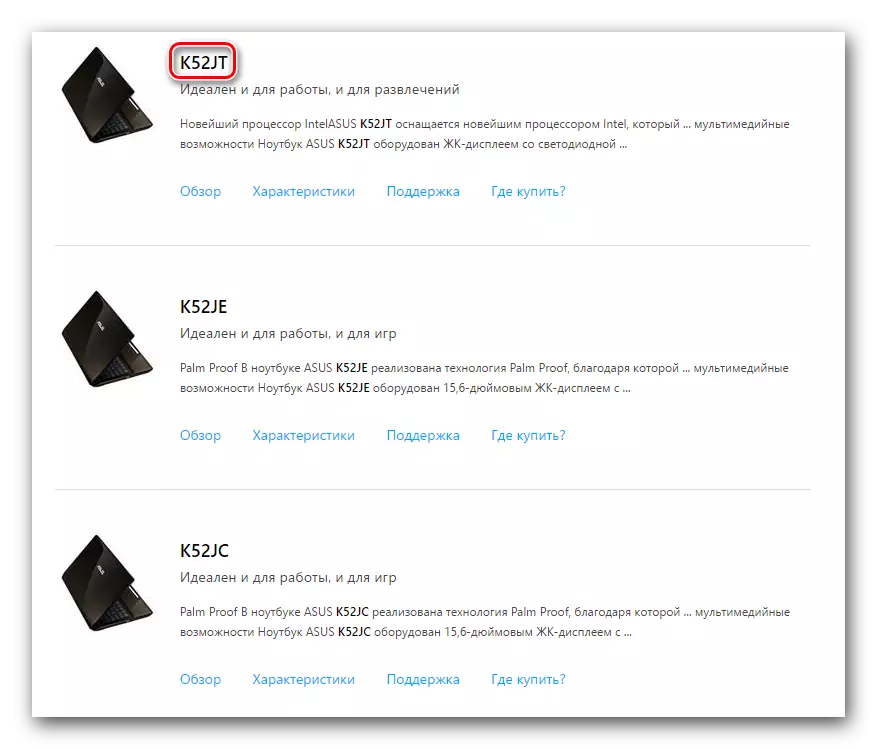
Næste side vil være helt dedikeret til det valgte produkt. På den finder du sektioner med en beskrivelse af en bærbar computer, dets tekniske egenskaber, specifikationer og så videre. Vi er interesserede i afsnittet "Support", som er i den øverste del af den side, der åbnes. Gå til det.


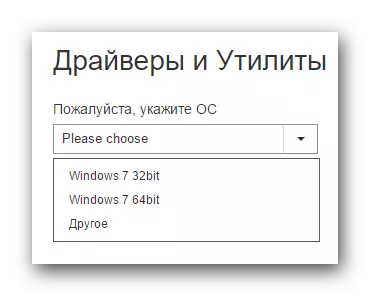


Metode 2: ASUS Live Update
Hvis du af en eller anden grund ikke passer til den første måde, kan du opdatere alt på din bærbare computer ved hjælp af et specielt værktøj udviklet af Asus. Det er det, der skal gøres for at udnytte denne metode.
- Vi går til lastningssiden af føreren til en bærbar computer asus k52j.
- Åbn afsnittet "Hjælpeprogrammer" fra den generelle liste. På listen over Hjælpeprogrammer søger programmet "ASUS Live Update Utility" og download det.
- Derefter skal du installere programmet på den bærbare computer. Selv en nybegynder bruger vil klare dette, da processen er meget enkel. Derfor vil vi ikke stoppe på dette tidspunkt mere detaljeret.
- Når ASUS Live Update Utility-programmet kører, skal du starte det.
- I selve midten af hovedvinduet vil du se knappen "Check update". Klik på den.
- Derefter skal du vente lidt, mens programmet scanner dit system til manglende eller forældede drivere. Efter en tid vil du se følgende vindue, hvor antallet af drivere, der skal installeres, vises. For at installere alt, der findes ved, skal du klikke på knappen "Installer".
- Ved at klikke på den angivne knap vil du se en streng af fremskridt for at downloade alle drivere til din bærbare computer. Det vil være nødvendigt at vente, indtil værktøjet øger alle filer.
- I slutningen af indlæsningen af ASUS Live Update vil installere al downloadet software i automatisk tilstand. Når du har installeret alle komponenterne, vil du se en besked om den vellykkede afslutning af processen. Denne beskrevne metode vil blive afsluttet.
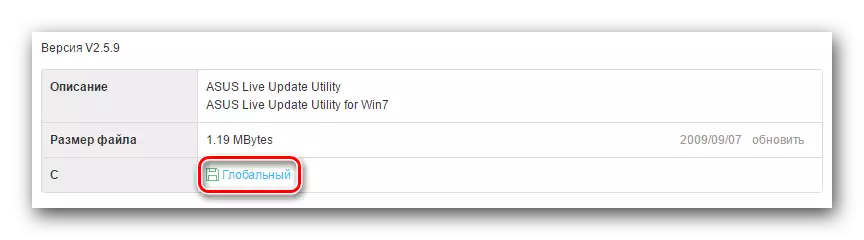



Metode 3: Generelle søge- og installationsprogrammer til
Denne metode er ens i dens essens med den foregående. For at bruge det skal du bruge et af de programmer, der fungerer på samme princip som ASUS Live Update. Med en liste over sådanne værktøjer kan du læse ved at klikke på linket herunder.Læs mere: De bedste programmer til installation af drivere
Forskellen i sådanne programmer fra Asus Live Update er kun, at de kan bruges på eventuelle computere og bærbare computere, og ikke kun dem, der fremstilles af Asus. Hvis du skiftede til linket ovenfor, udarbejdede du opmærksomheden på et stort udvalg af programmer til automatisk søgning og installation af software. Du kan bruge absolut ethvert værktøj, du kan lide, men vi anbefaler at kigge på DriverPack-løsningen. En af de vægtige fordele ved denne software er at understøtte et stort antal enheder og regelmæssige databaseopdateringer. Hvis du beslutter dig for at bruge DriverPack-løsningen, kan vores læringslektion være nyttig.
Lektion: Sådan opdateres drivere på en computer ved hjælp af DriverPack-løsningen
Metode 4: Søg efter identifikator
Nogle gange er der situationer, hvor systemet nægtes at se udstyret eller installeres software til det. I sådanne tilfælde vil denne metode hjælpe dig. Med det kan du finde, downloade og installere software til enhver komponent af den bærbare computer, endda ukendt. For ikke at gå i detaljer anbefaler vi, at du udforsker en af vores tidligere lektioner, som er fuldt dedikeret til dette problem. I det finder du tips og detaljeret vejledning til førersøgningsprocessen ved hjælp af udstyrs-id'et.
Lektion: Søg efter drivere efter udstyr ID
Metode 5: Manuel driverinstallation
For at bruge denne metode skal du udføre følgende trin.
- Åbn enhedsadministratoren. Hvis du ikke ved, hvordan du gør det, skal du se på vores specielle lektion.
- På listen over alt udstyr, som vises i enhedsadministratoren, søger vi uidentificerede enheder, eller dem, som du vil installere software på.
- På titlen på et sådant udstyr skal du trykke på højre museknap og vælge den første linje "Opdater drivere" i den åbne kontekstmenu.
- Som følge heraf vil du have et vindue med et udvalg af softwaresøgtypen for den angivne enhed. Vi anbefaler at bruge den "automatiske søgning" i dette tilfælde. For at gøre dette skal du klikke på selve metoden.
- Derefter kan du i det næste vindue se processen med at søge efter chauffører. Hvis de findes, installeres de automatisk på den bærbare computer. Under alle omstændigheder kan du i sidste ende se søgeresultatet i et separat vindue. Du kan kun trykke på knappen "Afslut" i et sådant vindue for at fuldføre denne metode.
Lektion: Åbn "Device Manager"


Processen med at søge og installere drivere til enhver computer eller laptop er meget enkel, hvis du regner med det i alle nuancer. Vi håber, at denne lektion vil hjælpe dig, og du vil være i stand til at udtrække oplysninger, der er nyttige for dig selv. Hvis du har spørgsmål eller kommentarer - skriv i kommentarerne til denne lektion. Besvar alle dine spørgsmål.
